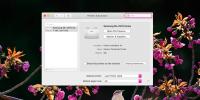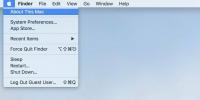DTerm ile Geçerli Dizindeki Dosyalar Üzerinde Terminal Komutlarını Çalıştırma [Mac]
Birçok kullanıcı, yalnızca bazı komutları çalıştırmak için Mac OS X Terminali'ni başlatmayı sevmez, çünkü genellikle iş akışını bozar. Geçici çözümlerden biri, şu anda kullanılan dosya ve klasörlerde komutları hızla çalıştırmak için Mac OS X Terminal'in her zaman açık kalmasıdır. DTERM daha iyi bir çözüm sağlayan küçük bir uygulamadır. Kullanıcı tanımlı kısayol tuşu kombinasyonu ile erişilebilen bağlama duyarlı komut satırı çubuğu ekler. DTerm ile, uygulamalar, dosyalar veya geçerli dizindeki diğer öğeler üzerinde belirli komutları çalıştırmak için artık geçerli çalışma dizinine gitmenize gerek yoktur. DTerm kendisini otomatik olarak çalışma dizinine ayarlar, bu da Terminal'deki geçerli konuma manuel olarak gitmek için harcanan zamanı azaltır. Ayrıca, seçilen dosyaları komut satırına gönderme, komut sonuçlarını kopyalama, komut geçmişinize ve sonuçlarınıza göz atma gibi bazı kullanışlı özelliklerle birlikte gelir.
Uygulama sistem yuvasından çalışır. Kurulumdan sonra kısayol tuşu kombinasyonunu ve tercihlerini ayarlamak için dock'taki simgesini tıklayın. Ayarlar penceresinde, dock simgesini gizleyebilir ve zaten arka planda çalışıyorsa otomatik olarak devre dışı bırakabilirsiniz. Sonuçlar bölümü, çıkış konsolunun ayarlanmasıyla ilgilidir. Yazı tipini, rengini değiştirmenizi, metin kenar yumuşatmayı etkinleştirmenizi / devre dışı bırakmanızı ve aktivasyonlar arasında tutmak istediğiniz sonuç sayısını tanımlamanızı sağlar.
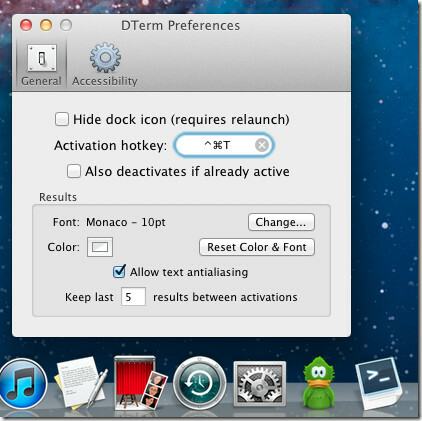
Yapılandırmaları ayarladıktan sonra Tercihler penceresini kapatın. Belirtilen kısayol tuşu kombinasyonunu kullandığınızda, sistem menü çubuğunun altında Terminal vizörü gibi komut satırı çubuğu anında görünecektir. Komut satırı çubuğunu herhangi bir uygulama penceresinin üzerinde kullanabilir ve seçilen öğe listesini komut giriş alanına gönderebilirsiniz. Bağlama duyarlı komut satırı çubuğu olduğundan, geçerli çalışma dizinine gitmeniz gerekmez; öğeleri komut satırına göndermek için Seçili Öğeleri Ekle seçeneğini veya önceden tanımlanmış kısayol tuşu bileşimini kullanabilirsiniz. Ayarlar menüsü hem DTerm'de hem de Terminalde komut yürütülmesine izin verir.
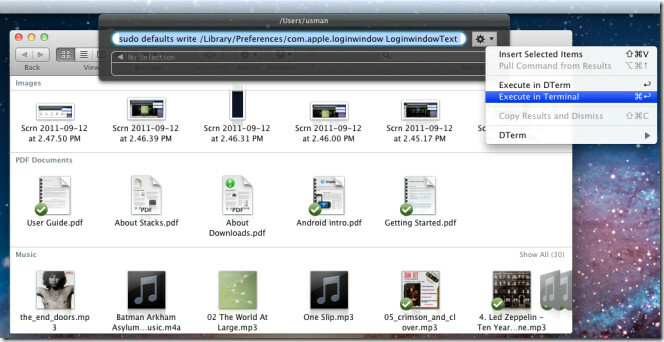
DTerm, DTerm seçeneği (Ayarlar simgesi menüsünden erişilebilir) aracılığıyla yürütülen komutların geçmişini tutar. Önceki bir komutu hızlı bir şekilde çalıştırmak istiyorsanız, gezinme denetimlerini kullanın, gerekli komutu seçin ve Enter tuşuna basın.
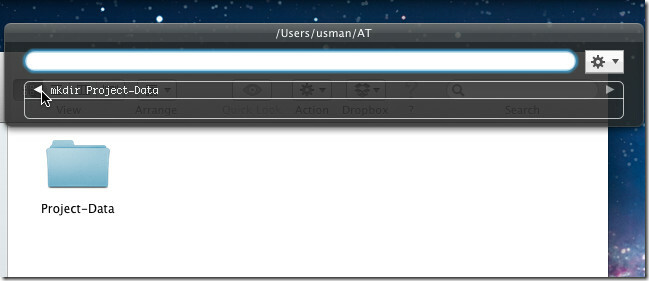
DTerm, Mac OS X 10.6.6 ve sonraki sürümlerde çalışır.
Mac App Store'dan DTerm'i Alın
Arama
Yakın Zamanda Gönderilenler
MacOS'ta Gece Vardiyası nasıl zamanlanır
Çok fazla ekran zamanının sizin için kötü olduğu konusunda bir fiki...
MacOS'ta yazıcı nasıl eklenir
PC veya Mac kullanıyorsanız, yazıcılar bilgisayarlara yüklenebilece...
Mac Modeli Nasıl Kontrol Edilir
Yeni Mac modelleri, yeni iPhone modelleri kadar sık çıkmıyor. Pop...